为Excel单元格中正数添加正号的方法
1、在工作表中选择需要设置格式的单元格区域,如图1所示。打开“设置单元格格式”对话框的“数字”选项卡,在“分类”列表中选择“自定义”选项,在“类型”文本框中输入格式代码“+0;-0;0;@”,如图2所示。
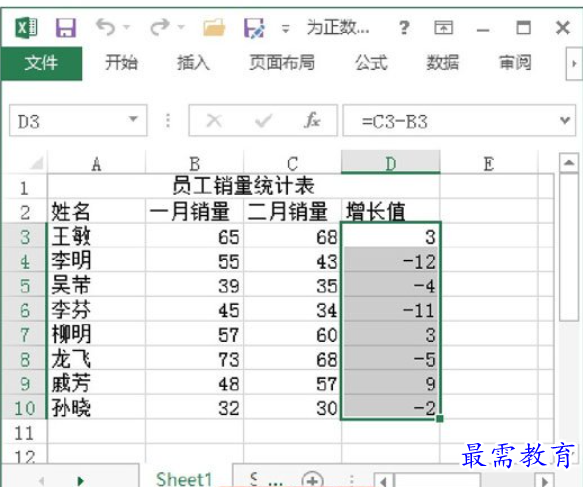
图1 选择单元格区域
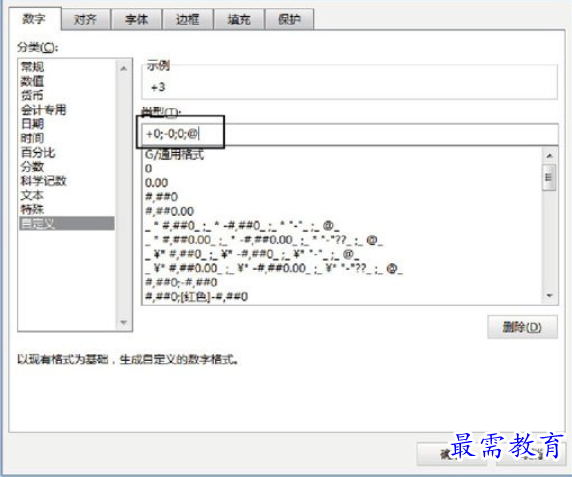
图2 输入格式代码
提示
数字的格式代码分为4个部分,各个部分用英文分号分隔,从左向右依次为正数、负数、零值和文本的格式。在这里,第一个分号前的“+0”定义了当输入内容为正数时的显示格式,即带有正号“+”;第二个分号前的“-0”定义了输入负数时的格式;第三个分号前的“0”表示0值的格式;最后的代码“@”表示单元格中输入的文本。在具体设置时,并不需要严格按照4个部分来编写格式代码。如果只指定两个部分,则第一部分表示正数,第二部分表示负数;如果只指定一个部分,则该部分用于所有的数字;如果需要跳过某个部分,只需要使用分号代替这个部分即可。
2、单击“确定”按钮关闭“设置单元格格式”对话框,此时选择单元格区域中的正数都添加了正号,如图3所示。
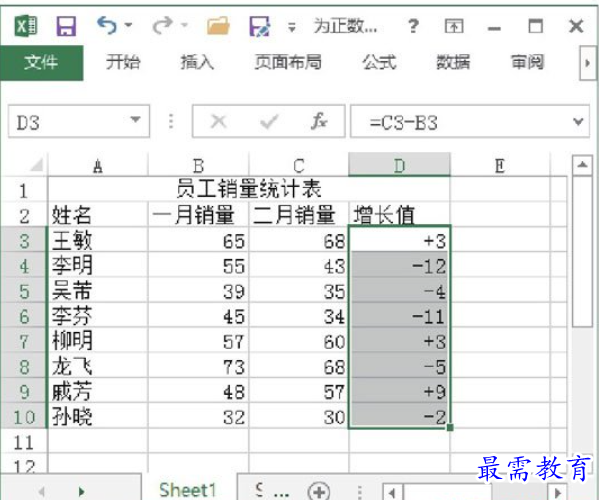
图3 单元格区域中的正数添加了正号
提示
按照此方法为正数添加正号时,不会显示数值的小数部分。如果需要显示小数位,可以在“开始”选项卡的“数字”组中单击“增加小数位数”按钮 增加小数位。
增加小数位。
继续查找其他问题的答案?
-
Excel 2019如何使用复制、粘贴命令插入Word数据?(视频讲解)
2021-01-257次播放
-
2021-01-2227次播放
-
2021-01-2210次播放
-
2021-01-2212次播放
-
2021-01-226次播放
-
2021-01-223次播放
-
2021-01-222次播放
-
Excel 2019如何利用开始选项卡进入筛选模式?(视频讲解)
2021-01-223次播放
-
2021-01-223次播放
-
2021-01-222次播放
 办公软件操作精英——周黎明
办公软件操作精英——周黎明
 湘公网安备:43011102000856号
湘公网安备:43011102000856号 

点击加载更多评论>>